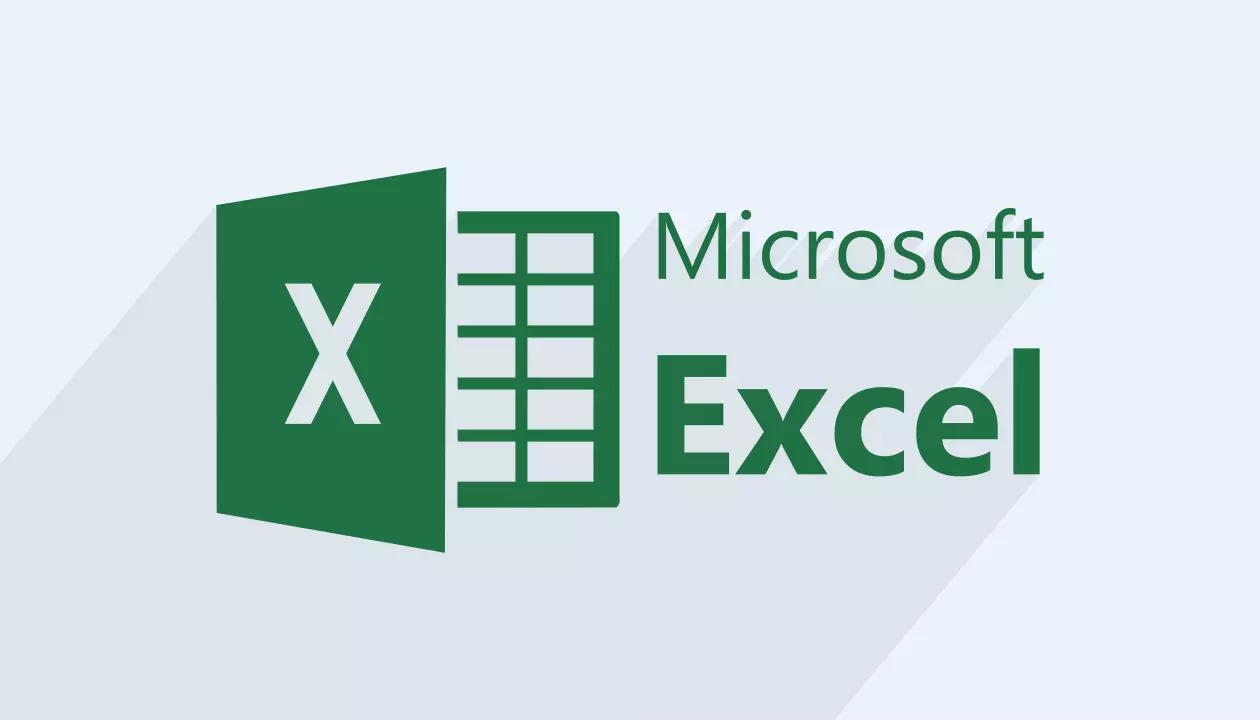ترفندهای اکسل | تقسیم حرفه ای سلول در اکسل | پرشین فای
تقسیم حرفه ای سلول در اکسل
در این آموزش یک سلول اکسل را مطابق عکس ذیل به دو قسمت تقسیم می کنیم.
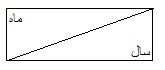
- در تصویر فوق ابتدا “ماه” نوشته شده و توسط CTRL+ENTER به خط بعد رفته و ” سال ” را تایپ کردیم.
- ابتدا با کلیک راست روی سلول یا انتخاب سلول و کلید ترکیبی CTRL+1 پنجره Format Cells را باز کنید.
- مطابق تصویر ذیل در سربرگ Border ، خط مورب را کلیک کنید.
- مطابق تصویر سوم در سربرگ Alignment ، باکس ها را روی justify تنظیم کنید و OK.
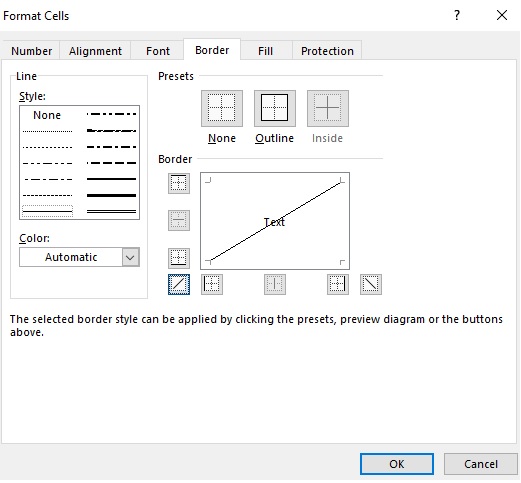
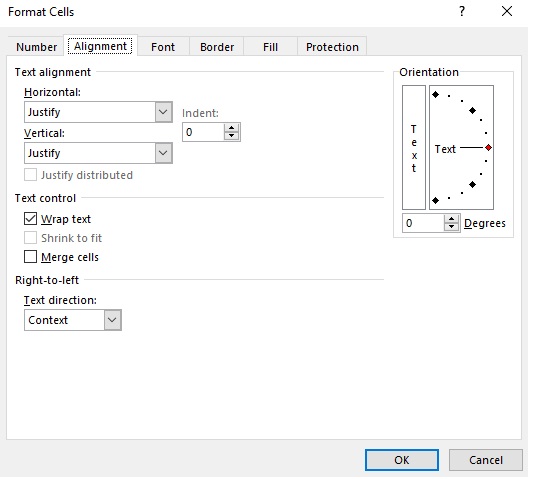
همچنین دیدن آموزش : ایجاد شماره ردیف پویا در اکسل